3dmax2017将渲染参数进行设置的方法步骤
时间:2022-10-26 17:20
提到3dmax2017软件,最近有伙伴咨询如何将渲染参数进行设置呢?接下来就来分享一下3dmax2017将渲染参数进行设置的方法步骤,希望可以帮到大家。
3dmax2017将渲染参数进行设置的方法步骤

通过3dmax2017进行图片渲染操作,若参数设置操作不熟练那么渲图效果将大打折扣。

光子图渲好后,成图的参数可以是光子图大小的4倍(也有说可以是5到8倍,具体大小就这个范围),一般透视图小编渲的都是长边4000左右,也有特殊情况,视场景而定

点击面板第二个选项卡Renderer,找到如图红框V-Ray:Image sampler,在类型处选择“自适应细分”(之前光子选择的是“固定”,这次是渲染成图,参数在精细一点)
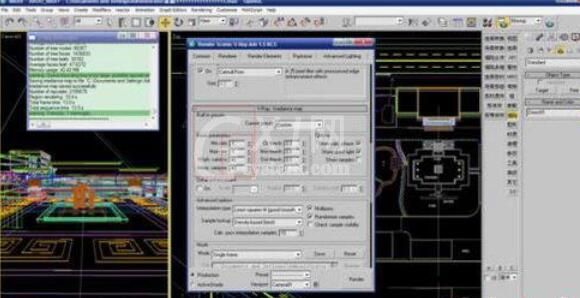
向下滑动面板,在V-Ray:Irradiance map处设置几个较关键数据,设置参数下图所示(参数也不是固定的,根据小编设置的可以调动,但范围不要太小,对比之前设置的光子图参数比较下)

调用光子图,在下图的Mode 得下拉菜单选择“从文件”,点击Browse,点开之前保存光子图的文件夹,选中之前保存的光子文件,打开。到此成图的渲染参数已设置好

开始渲染成图,点击面板最右下角“渲染”按扭或按快捷键shift+Q,(若之前是设置好的渲染安全框,那还要再点击下“OK "键,反之则忽略这个。
上文分享的3dmax2017将渲染参数进行设置的方法步骤,大家都看懂了吧。



























